Los mejores consejos y trucos de Google Photos para editar imágenes en la web
Aunque Google Photos es un servicio de almacenamiento de fotos, puedes editar imágenes para aplicar un toque profesional a tus fotos. Estos son algunos de los consejos y trucos de Google Fotos(Google Photos tips and tricks) para editar imágenes en la web. Aunque tiene opciones limitadas, puede hacer que su foto se vea más hermosa usando las herramientas incluidas. Veamos cómo puedes editar tus imágenes en Google Photos .
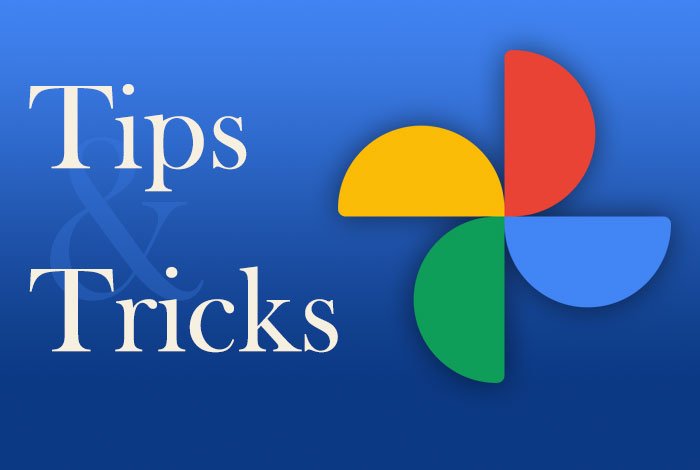
Los mejores consejos y trucos de Google Photos para editar imágenes(Google Photos)
Con Google Photos puede editar imágenes y agregar los siguientes efectos a sus imágenes:
- Añade efectos
- ajustar la luz
- Ajustar color
- Rotar fotos
- Recortar imágenes.
1] Añadir efectos
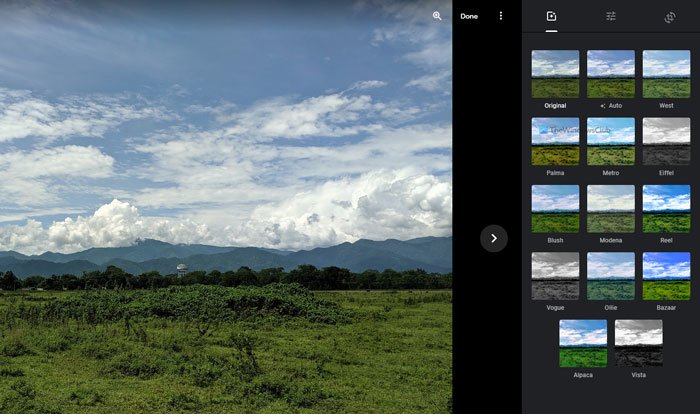
Probablemente sea lo primero que notes tras abrir el editor de imágenes en Google Fotos(Google Photos) . Los efectos adicionales hacen que la imagen se vea mejor y diferente del original. Ya sea un retrato o un paisaje, puede seleccionar varios efectos de imagen en Google Photos . Tiene un modo automático (Auto ) , que le permite agregar colores ligeramente saturados a la imagen. Es útil cuando ha capturado una imagen casi perfecta y desea mejorarla aún más.
Por otro lado, hay más otras opciones como Palma , Metro , Reel , etc. Si quieres convertir tu foto en una imagen en blanco y negro, puedes seleccionar Vogue o Vista .
2] Ajustar luz
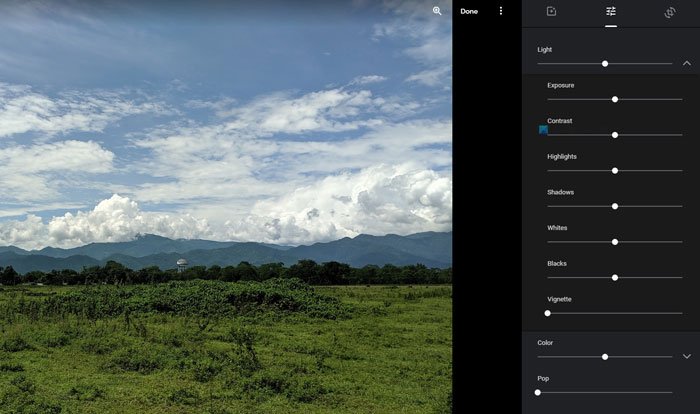
Si está editando una imagen de retrato, la luz es probablemente lo más importante en lo que debe pensar. No solo en un retrato, sino que también la luz juega un papel vital en la fotografía nocturna o en el paisaje a la luz del día. Si su foto necesita algunos toques relacionados con las luces, esta opción sería un gran lugar para jugar.
Puedes ajustar la exposición, el contraste, las luces, las sombras, los blancos, los negros, etc. Lo mejor es que Google Photos muestra una barra que puedes mover con el mouse para aumentar o disminuir el valor respectivo. Puedes encontrar todas estas opciones en la sección Luz (Light ) .
Lectura aleatoria(Random read) : Palabras de moda informáticas, tecnológicas y de TI populares(Popular Computer, Tech and IT Buzzwords) de hoy.
3] Ajustar color
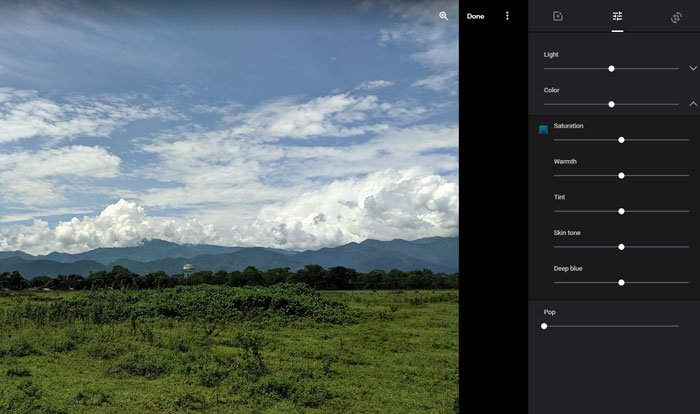
No importa qué cámara haya utilizado para capturar una fotografía, en la mayoría de los casos, debe ajustar el color aunque sea un poco para que se vea mejor en sus perfiles de redes sociales. Si es así, puedes usar la sección Color en Google Photos para ajustar los colores de tus imágenes. Aunque no es compatible con la gradación de color, puede usarlo para la corrección de color.
Hablando de las opciones, puede encontrar Saturación(Saturation) , Calidez(Warmth) , Tinte(Tint) , Tono de piel(Skin) y Azul profundo . (Deep)Al igual que el ajuste de la luz, puede encontrar algunas barras que puede mover con el mouse para aumentar o disminuir una cosa en particular.
En la pestaña Ajustes básicos(Basic adjustments) , puede encontrar una opción más llamada Pop . Te permite resaltar los colores si quieres.
4] Rotar fotos
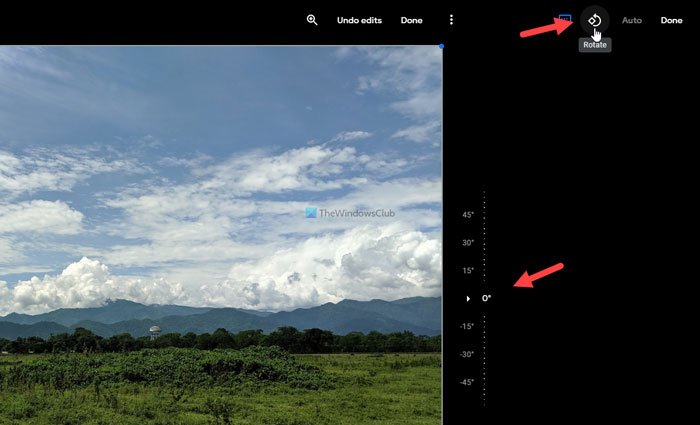
Es posible que tenga que rotar su foto a veces porque hizo clic en la imagen con una pantalla inclinada. En esos casos, puede cambiar a la última pestaña en el panel de edición de imágenes y hacer clic en el botón Rotar (Rotate ) visible en la esquina superior derecha.
Gira la imagen en el sentido contrario a las agujas del reloj y puede hacer clic dos veces para poner la foto al revés. Además, puede utilizar la herramienta de rotación a mano alzada para rotar la imagen en un grado particular.
5] Recortar imágenes
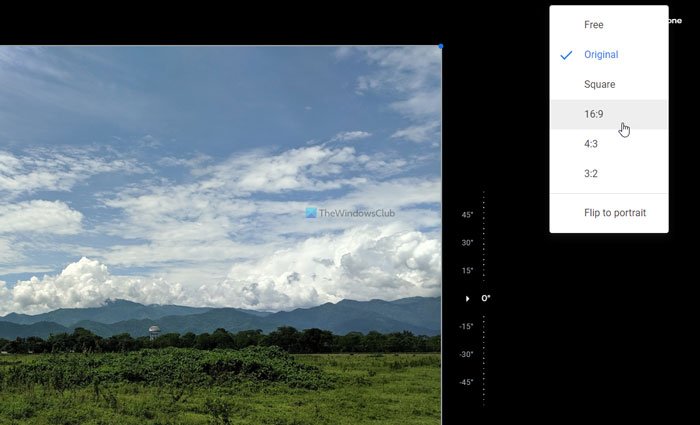
Puede haber momentos en los que desee cortar una imagen o hacerla compatible con una pantalla de 16:9. En esas situaciones, puede usar la herramienta Recortar (Crop ) para hacer el trabajo. Al hacer clic en este botón, puede encontrar varias opciones: Gratis(Free) , Cuadrado(Square) , 16:9, 4:3: y 3:2. Si selecciona la opción Gratis (Free ) , podrá recortar la imagen según sus necesidades. Por otro lado, otras opciones le permiten recortar la imagen según la proporción preestablecida.
Estos son algunos de los mejores consejos y trucos que puedes usar para editar tus imágenes en Google Photos .
Leer: (Read:) Cómo agregar Google Photos a la aplicación Fotos de Windows 10.
Related posts
Últimas características en Google Photos app para iOS and Android
Cómo utilizar las potentes herramientas de búsqueda de fotos disponibles en Google Photos
Cómo utilizar Google Photos App
Mejores alternativas Google Photos para almacenar fotos y videos en línea
Cómo a granel Eliminar todo su Google Photos
Fix No hay nada que mostrar aquí Error en Photos app
Cómo contactar con Google AdSense por Email
Google Chrome no responde, Relaunch ahora?
Cómo recuperarse o obtener más almacenamiento en Google Photos
Cómo configurar Picasa con Fotos de Google+
Google Backup and Sync Tool le permite copiar archivos a Drive & Photos
Cómo deshabilitar Indexing de Network Locations en Photos app
Cómo sincronizar Google Drive and Google Photos
Cómo etiquetar personas en fotos con la Galería fotográfica de Windows
Google Thanos Easter Egg | Avengers Disintegration Photo Effect
Cómo capturar un Aún Image de un Video usando Photos app en Windows 10
Cómo agregar favoritos a Photos app en Windows 10
Descargar todas las imágenes y videos de Google Photos
Cómo cambiar el Default Print Settings en Google Chrome
Cómo hacer un Video de Photos en Windows 11
